Steam은 비디오 게임을 위한 디지털 배포 서비스입니다. 시중에 있는 다른 앱과 마찬가지로 쌓일 수 있는 캐시를 저장하므로 컴퓨터에서 엄청난 양의 공간을 차지합니다. 이와 같이, 당신은 원할 수 있습니다 스팀 캐시 지우기 and 더 많은 디스크 공간을 확보하기 위해 Mac의 모든 캐시 지우기.
Steam 캐시를 삭제하는 방법을 찾고 있다면 올바른 위치에 있습니다. 시스템에서 해당 캐시를 제거하기 위해 구현할 수 있는 가장 좋은 방법에 대해 이야기하겠습니다. 여기에서 도구, 단계 및 방법론을 학습합니다.
내용 : 1 부. Steam 캐시는 어디에 저장됩니까?2 부분. Steam 캐시를 지우는 방법?3 부분. Mac에서 정기적으로 Steam 캐시를 지우는 자동 방법4 부. 결론
1 부. Steam 캐시는 어디에 저장됩니까?
스팀은 아주 인기 있는 게임 유통 플랫폼. 전 세계적으로 많은 사용자를 보유하고 있습니다. 커뮤니티에서 플레이어가 자신의 게임에 대해 토론할 수 있는 기회를 제공합니다. 플랫폼을 사용하여 게임을 할 뿐만 아니라 자신만의 새로운 온라인 게임을 만들 수도 있습니다.
따라서 Steam은 매우 인기 있는 배포 플랫폼이지만 결함이 없는 것은 아닙니다. 때로는 버그, 결함 및 기타 오류가 발생할 수 있습니다. 이러한 오류는 음성 채팅을 사용할 수 없거나 트랜잭션이 느리게 로드되고 플레이 중인 게임 내에서 캐릭터가 표시되지 않는 등 다양한 형태로 나타날 수 있습니다.

이러한 문제는 성가실 수 있습니다. 그러나 Steam 캐시를 지우기로 결정한 경우 플랫폼에서 발견한 대부분의 문제를 해결하는 데 도움이 될 수 있습니다. 또한 시간이 지남에 따라 게임이 느려지는 경우가 있습니다. 따라서 캐시를 지우면 게임의 성능이 향상되고 빨라질 수 있습니다.
그래서 클리어는 증기 캐시도 게임 삭제로 이어지나요? 내 대답은 아니오 야. Steam 캐시를 지워도 기기의 게임은 삭제되지 않습니다. 시스템 내에서 임시 및 불필요한 정크 파일을 제거하고 삭제하는 데 도움이 됩니다. 이런 식으로 게임은 더 빠르고 더 잘 실행될 것입니다. 그리고 보다 재미있는 방식으로 게임 경험을 즐길 수 있습니다.
Steam 캐시를 지우기로 결정하기 전에 해야 할 일
그렇다면 Steam 애플리케이션의 캐시를 지우기 전에 무엇을 해야 할까요? 먼저 Steam 캐시를 지우면 게임 모드도 지워진다는 사실을 알아야 합니다. 이러한 MODS는 캐시의 일부이기 때문입니다.
따라서 MODS를 복사하여 컴퓨터 내의 다른 위치에 붙여넣기(또는 전송)하는 것이 좋습니다. 일단 그렇게 하면 시스템에서 캐시 지우기를 시작할 수 있습니다. 또한 많은 시간과 에너지를 소비하는 MODS를 다시 다시 설치할 필요가 없습니다.
2 부분. Steam 캐시를 지우는 방법?
Steam 캐시를 지우는 것은 매우 쉽습니다. 컴퓨터에서 Steam 캐시를 쉽게 제거하려면 아래 단계를 따르기만 하면 됩니다.
- 열기 Steam 클라이언트 귀하의 컴퓨터에.
- 를 실행 설정 패널 Steam을 클릭한 다음 설정 섹션으로 이동합니다. 클라이언트 메뉴의 왼쪽 상단에 있습니다.
- 설정 패널에서 다운로드 탭을 선택해야 합니다. 그런 다음 "라는 옵션을 클릭하십시오.다운로드 캐시 지우기". 패널 하단에 있습니다.
- PR 기사 OK 캐시를 지우는 과정을 확인하기 위해. 그런 다음 Steam 계정에 한 번 더 로그인해야 합니다.
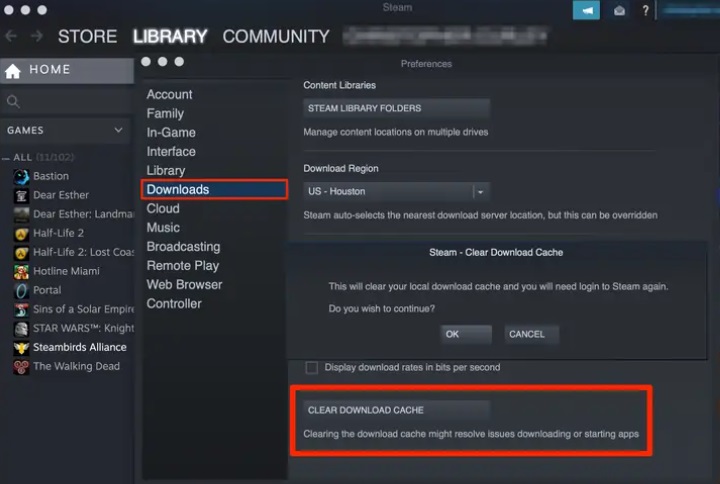
3 부분. Mac에서 정기적으로 Steam 캐시를 지우는 자동 방법
iMyMac PowerMyMac 더 많은 일을 할 수 있는 유연한 Mac 청소 유틸리티입니다. Mac을 최적화하고 속도를 높이는 데 도움이 될 수 있습니다. 즉시 Mac에 추가 여유 공간을 추가하십시오. 또한 다음과 같은 다양한 종류의 소프트웨어에서 캐시를 제거하는 데 도움이 되도록 사용할 수 있습니다. Mac 이메일의 캐시를 완전히 제거.
PowerMyMac에는 수많은 유용한 기능이 있습니다. 이 유틸리티를 사용하면 Mac에서 시스템 파편, 중복 데이터, iTunes 휴지통, 거대하고 오래된 파일, 사진 캐시, 메일 쓰레기 및 중복 파일을 간단하게 정리할 수 있습니다. 무료 저장 용량을 늘리고 Mac에서 사용 가능한 디스크 공간을 확인하는 간단한 방법을 제공합니다.
멋진 소프트웨어인 PowerMyMac을 사용하여 Mac을 향상하고 정리할 수 있습니다. 몇 가지 간단한 단계만 거치면 컴퓨터가 더 빠르게 실행되고 Mac의 저장 공간이 확보됩니다.
Mac이 최고 성능으로 실행되고 있는지 확인하십시오. 따라서 이 최적화 및 청소 도구가 필요합니다. 불필요한 파일과 응용 프로그램을 제거하여 사용자가 Mac의 공간을 확보할 수 있도록 돕기 위한 청소 중심 응용 프로그램입니다.
컴퓨터에서 Steam 캐시를 지우는 데 사용하는 방법은 다음과 같습니다.
- 다운로드 및 설치 후 도구를 시작합니다. 먼저 다운로드해야 하는 도구의 설치 프로그램을 통해 PowerMyMac을 컴퓨터에 설치해야 합니다. 완료되면 macOS 시스템에서 도구를 시작하기만 하면 됩니다.
- 가볍게 두드리다 정크 클리너. 캐시 및 기타 불필요한 파일을 삭제하려면 왼쪽의 정크 클리너 옵션을 사용하십시오.
- 시스템에서 불필요한 모든 파일 식별을 시작하려면 주사 버튼을 클릭합니다.
- 파일 미리보기 및 선택. 이제 나열될 파일을 미리 볼 수 있습니다. 제거할 파일을 선택할 수 있습니다. 확실하게 하다 "응용 프로그램 캐시”가 선택됩니다. 시스템에서 불필요한 파일 제거를 최적화하려면 "모두 선택."
- 청소를 누릅니다. 청소 절차를 시작하려면 CLEAN 지금 바로 버튼을 누르세요.
- 절차가 끝날 때까지 기다리십시오. 프로세스 완료를 기다립니다. 절차가 완료되면 도구에 "정리 완료."

4 부. 결론
이제 알잖아 컴퓨터에서 Steam 캐시를 지우는 가장 좋은 방법 이 튜토리얼 덕분에. 이를 위해 취해야 할 구체적인 조치에 대해 논의했습니다. Windows 및 macOS 장치 모두에서 지침을 제공했습니다.
마지막으로 자동화된 캐시 정리 방식에 대해서도 논의했습니다. 원치 않는 파일을 정리하고 Mac 시스템을 최적화하는 환상적인 프로그램인 PowerMyMac을 사용하여 이 작업을 수행할 수 있습니다. 프로그램을 바로 받아보세요!



